在使用 WPS 进行文档处理时,恰当的字体选择会极大地提升文件的可读性与美观性。如果您需要下载和安装额外的字体以用于 WPS,以下是详细的解决方案和步骤。
相关问题
解决方案
对于上述问题,以下内容将提供详细的解答和步骤,帮助您顺利下载和使用所需的字体。
--
在使用 WPS 之前,明确所需字体是关键。您可以访问各大字体网站,寻找合适的字体。可以选择系统自带的常用字体,或是访问一些免费字体网站进行下载。
1.1 字体网站推荐
访问知名字体网站如 Google Fonts 或字体网,浏览和选择您喜欢的字体。确保所选字体支持的格式(TTF、OTF)能够在 WPS 中正常使用。
1.2 检查字体授权
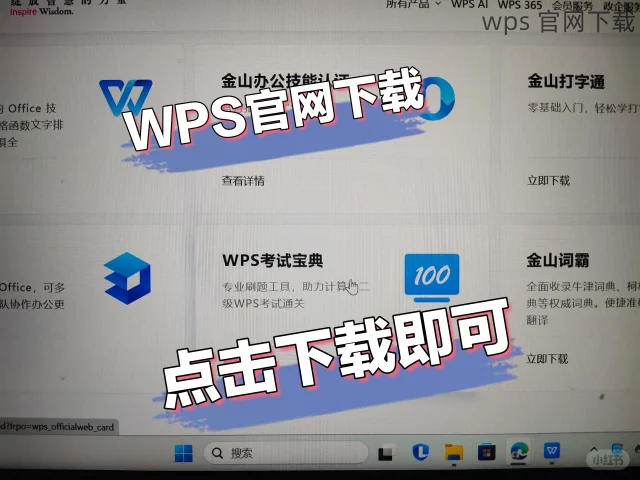
下载字体时要注意授权信息。有些字体可能是收费的,确保您遵循许可协议,以免引发法律纠纷。
1.3 下载字体
找到所需字体后,点击下载按钮,保存到您的计算机。记住字体的存储位置,以便于后续的安装步骤。
--
下载完成后,需要将字体安装到计算机中,使其能够在 WPS 中使用。
2.1 打开字体文件
找到下载好的字体文件,通常会在“下载”文件夹中。双击打开字体文件,查看字体预览。
2.2 安装字体
在字体预览窗口中会有一个“安装”按钮,点击以将字体添加到系统中。安装完成后,字体会自动添加到字体列表。
2.3 重启 WPS
安装字体后,重新启动 WPS ,以便应用新的字体设置。在下次打开文档时,您可以在字体选择中找到刚刚安装的字体。
--
安装完成后,您需要在 WPS 中调用新字体,以下是操作步骤。
3.1 创建或打开文档
在 WPS 中创建新文档或打开已有文档,确保您在进行字体设置时处于编辑模式。
3.2 选择字体
在顶部工具栏中找到“字体”选项,点击下拉菜单,浏览可用字体列表,找到新安装的字体。确保在字体列表中可以看到您刚刚安装的字体。
3.3 应用字体
选择需要应用字体的文本,点击选定字体进行更改。您会看到文本格式会立即更新为新字体。如果格式未更新,请确认字体是否正确安装,并重启 WPS。
--
通过上述步骤,您可以顺利下载和安装所需的字体,以便在 WPS 中使用。在开始新的项目或编辑现有文档前,确保您已根据自己的需求选择合适的字体。这样能提升文档的专业性和视觉效果。对于更多 WPS 相关信息,访问 WPS 官网,获取最新的下载和使用指南。希望这些信息能对您有所帮助!
 wps 中文官网
wps 中文官网